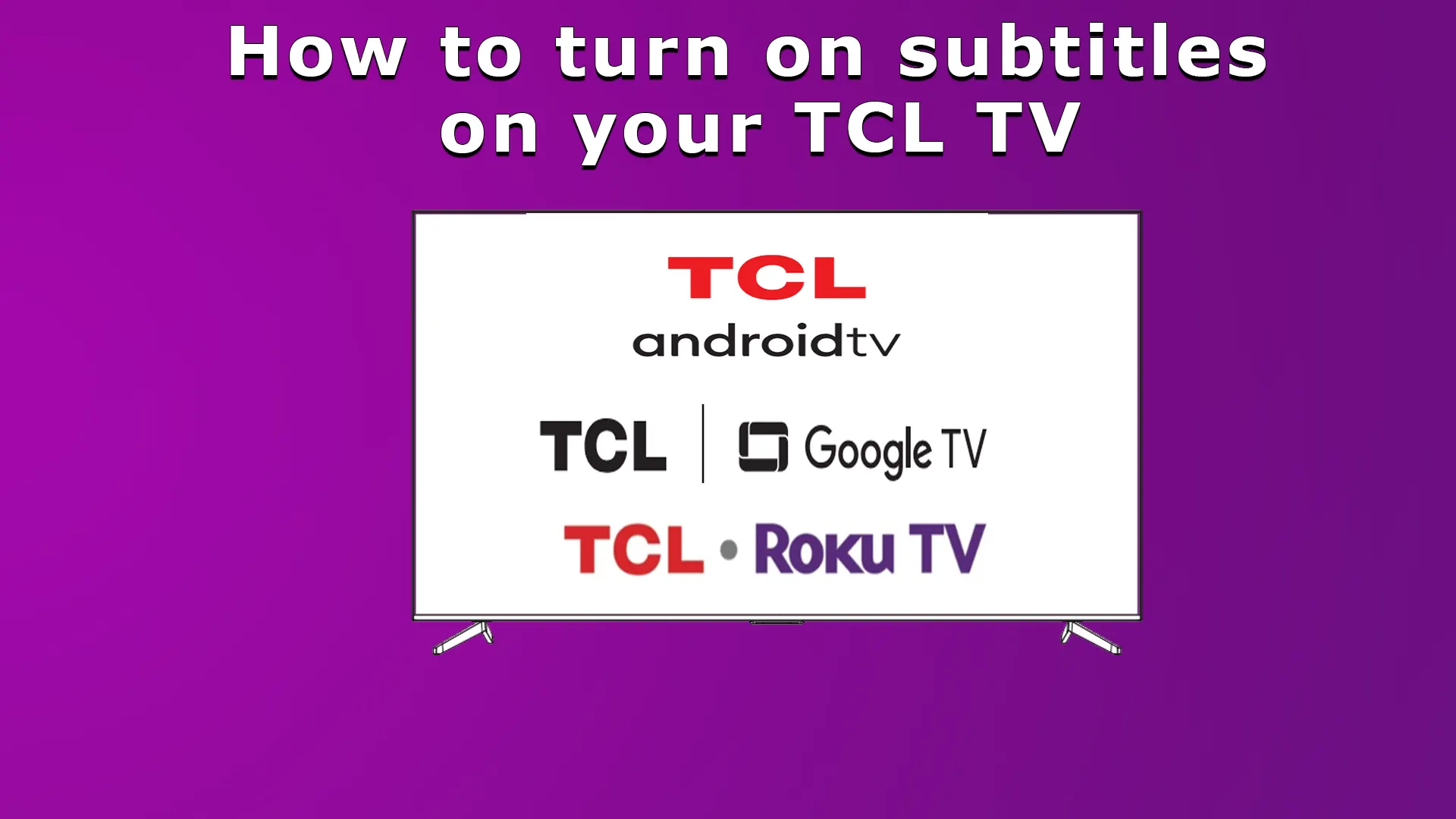Съвременните телевизори могат да предложат широк набор от функции и характеристики. Телевизорите TCL не правят изключение. Телевизорите TCL са широко разпространени, а създателите им са се погрижили за всички групи потребители. Тази функция помага на глухите и слабочуващите хора, защото те могат да гледат любимото си съдържание и да бъдат напълно ангажирани. Тази функция дава чудесна възможност на глухите и слабочуващите хора да бъдат наясно с програмите и да получават визуална информация за звуците. Така че, ако искате да активирате тази функция, ето как да го направите.
Как да активирате или деактивирате затворените субтитри на телевизор TCL
Трябва да знаете, че телевизорите TCL се предлагат с две операционни системи Roku TV и Google TV, а до 2021 г. телевизорите TCL имаха и операционна система Android. Следователно управлението на субтитрите ще бъде различно в зависимост от модела на вашия телевизор TCL.
Също така имайте предвид, че управлението на субтитрите (CC) се обработва по различен начин в зависимост от начина на приемане на видео.
Ако получавате видео от антр. вход, контролът на субтитрите се извършва в менюто на телевизора.
Ако получавате видео от приложение на телевизора или от канал Roku на телевизори с Roku OS, в повечето случаи контролът се извършва на ниво приложение, но има приложения, които са персонализирани за настройките на телевизора, като в този случай контролът се извършва в настройките на телевизора.
Ако получавате видео чрез HDMI, настройките на субтитрите винаги трябва да се правят на устройството.
Управление на затворените субтитри на телевизори TCL (Roku)
Телевизорите Roku са доста популярни в САЩ и Канада, ако имате такъв, ето как да контролирате субтитрите.
Отворете менюто Настройки.
Намерете „Затворени субтитри“ и задайте желания източник, от който искате да получавате субтитри:
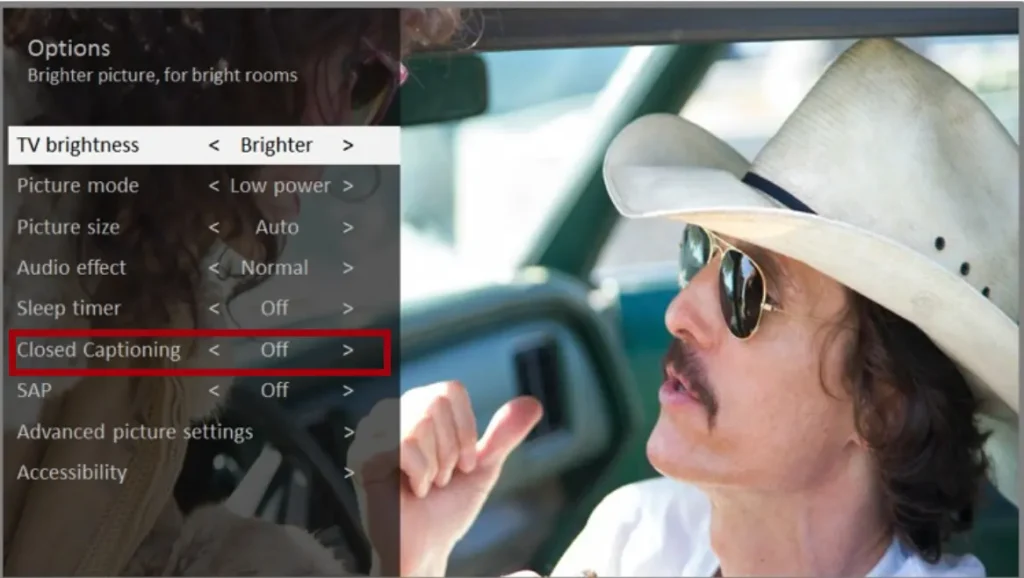
- Телевизионна антена – Настройте субтитрите на:
- „Изкл.“
- „Винаги включено“
- „Включено само когато телевизорът е изключен
- само по време на незабавно възпроизвеждане (ако е активирана пауза на живо).
- AV вход – Задайте заглавията на:
- „Изкл.“.
- „Винаги включено“
- „Включено“ само когато звукът на телевизора е изключен
- Канал за стрийминг – За стрийминг съдържание, което съдържа затворени субтитри, задайте субтитрите на:
- „Изкл.“
- „Винаги включено“
- „Включено“ само когато звукът на телевизора е изключен.
- Само по време на незабавно възпроизвеждане (за стрийминг съдържание, което поддържа незабавно възпроизвеждане).
Някои стрийминг канали използват други методи за активиране на изключването на субтитрите. В тези случаи опцията Затворени субтитри не се появява в менюто Предпочитания.
След това не забравяйте да персонализирате песента със субтитри:
Канада: изберете желания език „Следа за субтитри“ Френски или английски. Тази настройка ще се появи, когато е активирана функцията „Затворени субтитри“.
Съединени щати: Настройката за песента за субтитри може да бъде намерена под „Достъпност“.
Конфигуриране на достъпността (само за Roku в САЩ)
Можете да персонализирате стиловете на субтитрите, които се показват на екрана на телевизора. Можете да получите достъп до настройките на стила на субтитрите от Начален екран, като изберете Настройки > Достъпност > Стил на субтитрите. На този етап можете да изберете една от следните опции: 1:
- Стил на текста – изберете от списък с шрифтове. Когато премествате избора към всеки шрифт, можете да видите извадка от резултата в съседния панел.
- Ефект на ръба на текста – изберете от списъка със стилове на ефекта на ръба, като повдигнат, вдлъбнат и различни сенки.
- Размер на текста – изберете от списък с размери.
- Цвят на текста – изберете един от цветовете за текста.
- Непрозрачност на текста – изберете от списъка с настройки за непрозрачност на текста. Тази настройка определя каква част от областта зад текста ще се вижда. Стойност от 100% блокира цялото съдържание зад текста.
- Цвят на фона – изберете от списъка с цветове за фоновата област зад текста.
- Обърнете внимание, че няма да видите никакви промени, освен ако не зададете Прозрачност на фона на стойност, различна от Изкл.
- Прозрачност на фона – изберете от списъка с настройки за непрозрачност на фона на надписа.
- Цвят на прозореца – избор от списъка с цветове за правоъгълника на прозореца
- около целия надпис.
- Прозрачност на прозореца – избор от списъка с настройки за непрозрачност на правоъгълника на прозореца, обграждащ целия надпис.
Управление на затворените надписи на телевизорите TCL (Google TV)
Управлението на субтитрите при телевизорите TCL с Google TV също ви позволява да , персонализирате настройките на дисплея. Ето ръководство стъпка по стъпка за достъп до настройките за субтитри:
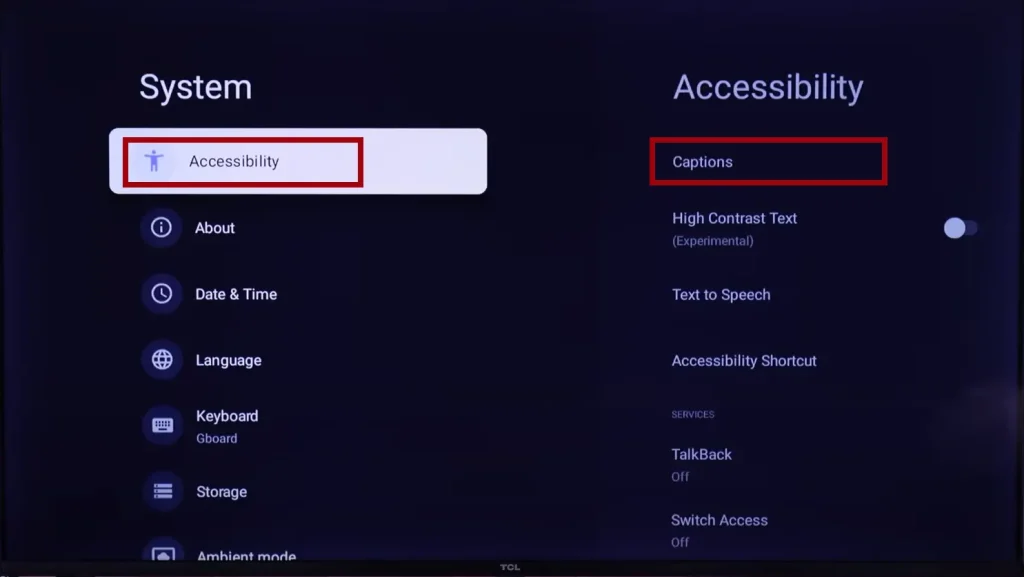
- Натиснете бутона Начало на дистанционното управление, за да отворите основната страница с настройки на телевизора.
- Използвайте дистанционното управление, за да изберете Настройки, след което натиснете OK, за да влезете в менюто Настройки.
- От менюто Настройки използвайте дистанционното управление, за да изберете Система, след което натиснете OK.
- След това преминете към „Достъпност“, след което натиснете OK, за да влезете в това подменю.
- От подменюто „Достъпност“ изберете „Субтитри“.
- Накрая изберете „Поточно предаване и друго съдържание“.
- В това меню можете да активирате субтитрите и да регулирате настройките за показване на субтитрите, като например цвят и размер на текста. Персонализирайте тези настройки според предпочитанията си, за да подобрите преживяването си при гледане.
Контрол на затворените надписи в телевизорите TCL (Android TV)
За да персонализирате субтитрите на телевизора TCL, работещ с Android, трябва да влезете в системните настройки и да намерите там настройките за субтитри, ето как да го направите.
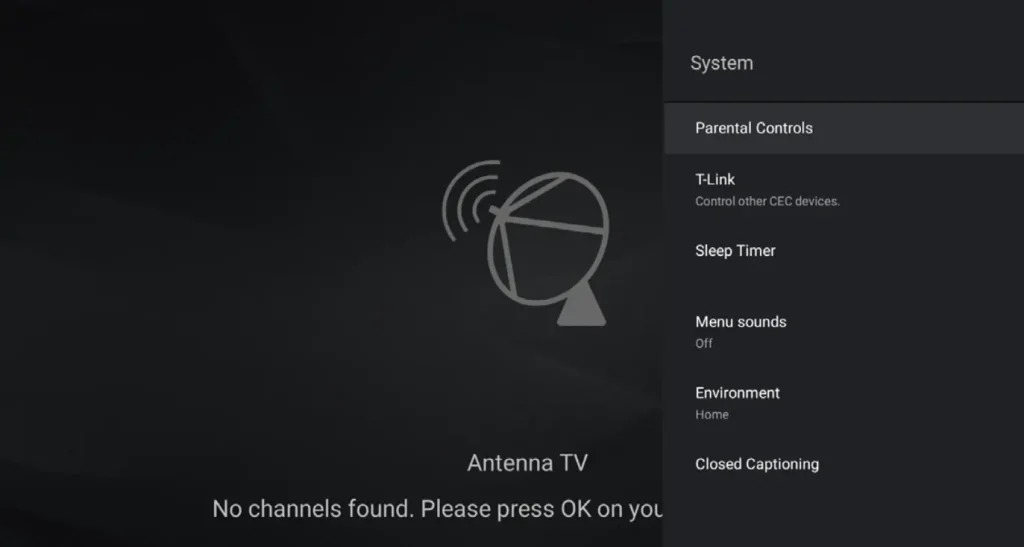
- Натиснете върху дистанционното управление, изберете Система, след което натиснете OK.
- Натиснете ▲/▼, за да изберете Затворени субтитри, след което натиснете OK.
- Последователно настройте системните елементи според предпочитанията си, включете или изключете субтитрите, по-фините настройки като размер на текста неговия цвят, граници, език на субтитрите.